Kaip atkurti ankstesnes failo versijas bet kurioje operacinėje sistemoje

Kiekviena operacinė sistema sukuria atsargines ankstesnes versijas ir siūlo paprastą būdą grįžti laiku. Jei naudojate debesų saugojimo paslaugą, ji taip pat saugo ankstesnes jūsų failų versijas.
Tai dažnai naudinga, kai susiduriama su kokiu nors biuro dokumentu. Bet kai jūs pakeitėte bet kokio tipo failą ir norite grįžti, jis veiks.
"Windows 7"
SUSIJĘS: Naudokite "Windows 7" ankstesnes versijas, kad grįžtumėte laiku ir išsaugotumėte failus.
"Windows 7" funkcija "Ankstesnės versijos" leidžia atkurti senesnius esamų failų versijas. Tiesiog suraskite failą "Windows Explorer", dešiniuoju pelės mygtuku spustelėkite jį, pasirinkite "Ypatybės" ir spustelėkite skirtuką Ankstesnės versijos. Pamatysite bet kurias ankstesnes versijas.
Šios senesnės versijos failų atsiranda tiek iš atsarginių kopijų, sukurtų naudojant "Windows" atsarginį kopiją (jei naudojate tą atsarginę kopiją), tiek iš automatinio sistemos atkūrimo funkcijos. Tai reiškia, kad turėtumėte sugebėti atkurti ankstesnes kai kurių failų versijas be nieko konfigūruoti. Sistemos atkūrimas ten bus jums, bet jis tikrai bus geriau, jei taip pat įjungsite "Windows" atsarginę kopiją.

"Windows 8" ir "8.1"
SUSIJĘS: 8 "Backup Tools" paaiškinimai "Windows 7" ir "8"
"Microsoft" pakeitė tai, kaip tai veikia "Windows 8" ir "8.1". Sena ankstesnių versijų funkcija buvo pašalinta, kaip ir "Windows" atsarginė kopija. Peržiūrėkite įvairias "Windows" įdėtas atsargines funkcijas, kad suprastumėte, kaip lyginami visi šie skirtingi įrankiai.
Vietoj to, "Windows" dabar naudoja failų istoriją. Prijunkite išorinį diską arba tašką "Windows" prie tinklo disko ir nustatykite failo istoriją toje vietoje. "Windows" automatiškai sukurs failų atsargines kopijas. Galėsite atkurti ankstesnes jų versijas, dešiniuoju pelės mygtuku spustelėdami failą, nukreipdami į "Properties" ir naudodamiesi "File History" skirtuko parinktimis.
Svarbiausia, kad sistemos atkūrimas nebesaugo ankstesnių versijų failų atsarginių kopijų. . Kadangi failų istorija neįgalinta pagal numatytuosius nustatymus, tai reiškia, kad jūs negalėsite atkurti ankstesnių failų versijų, nebent esate išjungę savo nustatymus. Buvę "Windows 7" vartotojai gali būti grubiai pabudę, jei tikisi, kad "Windows" automatiškai sukurs atsargines ankstesnių versijų rinkmenas. Pagal nutylėjimą jis nebus.
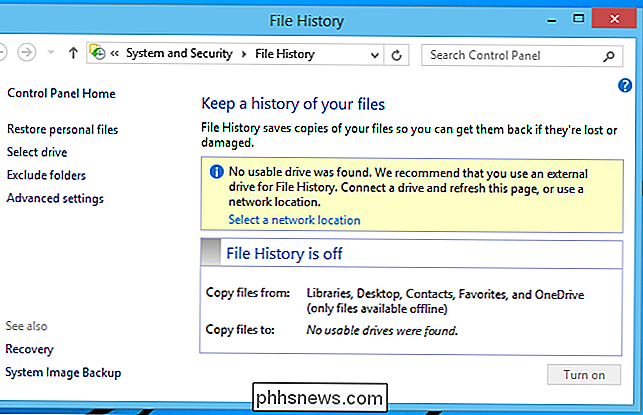
Mac OS X
"Mac" siūlo keletą funkcijų. Pirmasis yra "Versijos", kuris veikia specialiai pritaikytose programose. Tai apima teksto redaktorius, biuro programas, vaizdo redaktorius ir tt Pavyzdžiui, jis veikia įtrauktose "TextEdit" ir "Preview" programos.
Atidarykite failą, kurį norite peržiūrėti ankstesnėje šio taikymo versijoje, spustelėkite meniu "Failas" ir pasirinkite "Grąžinti į". Pamatysite ankstesnių failų versijų sąrašą ir galėsite spustelėti "Naršyti visas versijas".

SUSIJĘS: Kaip atsarginę kopiją Mac ir atkurti failus naudodami Laiko aparatą
Taip pat galite naudoti "Time Machine", darant prielaidą, kad nustatėte "Time Machine" atsargines kopijas. Paleiskite "Time Machine" programą, pasirinkite laiką ir tuo metu pasirinkite konkrečią rinkmeną. Naudokite atkūrimo mygtuką, kad atkurtumėte.
"Mac" nešiojamuose kompiuteriuose "Time Machine" iš tikrųjų sukuria atsargines failų kopijas "Mac" vietiniame kietajame diske. "Time Machine" turi turėti keletą ankstesnių jums prieinamų failų versijų, net jei tuo metu nepadarėte "Time Machine" atsarginės kopijos į išorinį įrenginį.

"Linux" staliniai kompiuteriai
"Linux" staliniai kompiuteriai paprastai neturi šios funkcijos pastatytas, ir jie paprastai automatiškai nesukuria jūsų failų atsarginių kopijų. Jei naudojate atsarginės kopijos įrankį, pvz., "Ubuntu" atsarginę kopiją (dar vadinamą "Déjà Dup"), galbūt galėsite atkurti ankstesnių kopijų atsargines kopijas iš atsarginės kopijos įrankio. Jei norite gauti daugiau pagalbos, peržiūrėkite atsarginę programinę įrangą.
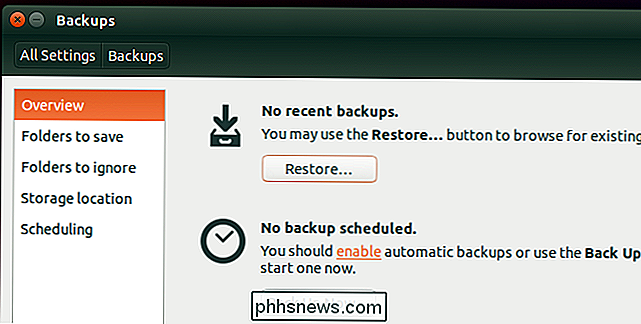
"Dropbox", "Google" diskas, "OneDrive" ir kitos "cloud storage services"
Debesis saugojimo paslaugos paprastai saugo ankstesnes jūsų failų versijas. Tai suteikia jums dar vieną būdą gauti ankstesnes failų versijas atgal, jei jūsų kompiuterio operacinė sistema nepadeda. Tačiau ši funkcija paprastai nėra veikiama darbalaukio kliento, tačiau turėtumėte aplankyti paslaugos tinklalapį arba naudoti prieigą prie programos mobiliesiems.
Pavyzdžiui, "Dropbox" svetainėje galite dešiniuoju pelės klavišu spustelėti bet kurį failą ir pasirinkti ankstesnes versijas, kad pamatytumėte ankstesnių failų atkūrimo versijų sąrašą. "Google" disko svetainėje galite dešiniuoju pelės mygtuku spustelėkite failą ir pasirinkite Tvarkyti versijas, jei yra ankstesnė versija. "OneDrive" svetainėje, dešiniuoju pelės mygtuku spustelėkite failą ir pasirinkite Versijos istorija.
Atkreipkite dėmesį, kad jūsų debesų saugojimo paslauga ankstesnes versijas nebebus amžinai. Atsižvelgiant į naudojamą paslaugą, ankstesnės versijos gali būti ištrintos po tam tikro laiko (pvz., 30 dienų), kai yra per daug ankstesnių failų versijų arba laisvos vietos.
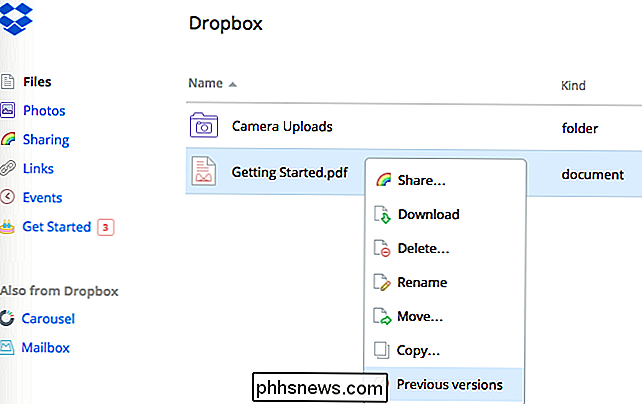
Iš atsarginių kopijų
SUSIJUSIŲ Kaip atkurti ištrintą failą: "Ultimate Guide"
Jei naudojate kitą vietinę atsarginę kopiją - kitaip tariant, ne "Windows" atsarginė kopija sistemoje "Windows 7", "File history" sistemoje "Windows 8" ar "8.1" ar "Time machine" sistemoje "Mac OS X" - tai atsarginė programa, kur galima rasti ankstesnes jūsų failų versijas. Eikite į pasirinktą atsarginę programinę įrangą ir atlikite failo, kuriame norite pamatyti ankstesnę versiją, paiešką.
Šis procesas yra panašus į atkūrimą iš atsarginių kopijų - galų gale kiekviena ankstesnė failo versija yra tik atsarginė kopija senesnė failo versija, bet operacinės sistemos atskirai veikia šią funkciją.
Galbūt bus lengviau atkurti ankstesnę failo versiją, nei susigrąžinti ištrinto failo atsarginę kopiją - tik liudytojo debesies saugojimo paslaugos. Jie nepadės jums susigrąžinti failo, jei ištuštinsite jį iš šiukšliadėžės, tačiau išsaugosite daugelį ankstesnių neištrintų failų versijų.
Vaizdo įrašų kreditas: "MattysFlicks" "Flickr"

Kas yra BCC ir kodėl esate baisus žmogus, jei jo nenaudojate
ŠIek tiek šiuolaikinio skaitmeninio darbo srauto patogumai yra tokie plačiai prieinami, tačiau jie yra labai ignoruojami (ar visiškai piktnaudžiaujama ) kaip el. pašto BCC funkciją. Jei esate kaltas piktnaudžiaujant ar nepaisydamas savo galios (ir yra didelė tikimybė, kad esate), atėjo laikas atgailauti ir tuo metu sumažinti šlamštą ir apsaugoti savo draugų ir šeimos privatumą.

Kaip iškirpti vaizdo įrašą iš "iPhone" arba "iPad"
" IPhone "ir" iPads "siūlo įmontuotą būdą iškirpti klipus iš vaizdo įrašų ir juos apdailinti nenaudodami jokių trečiųjų šalių apps. Tai naudinga, kai norite įkelti arba bendrinti vaizdo įrašą - bet ne visą vaizdo įrašą. Ši funkcija yra įdiegta "Apple Photos" programoje. Nepaisant pavadinimo, "Photos" programoje yra ne tik nuotraukų, bet ir vaizdo įrašų, įrašytų į telefoną ar planšetinį kompiuterį, sąrašas.



